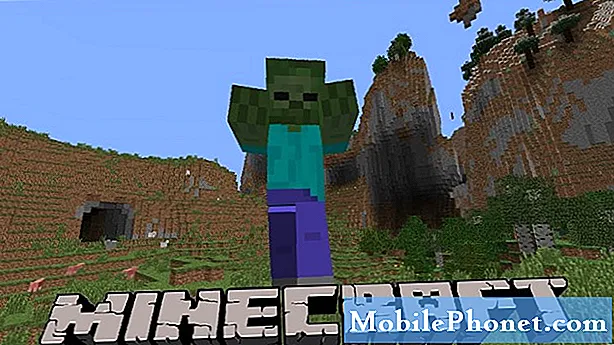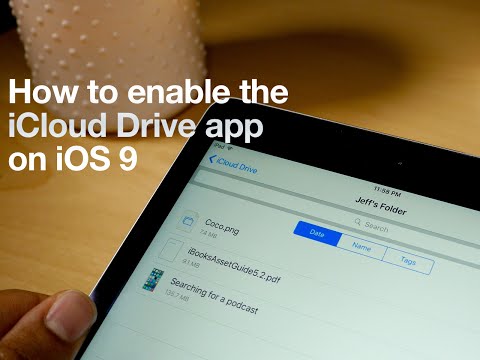
Содержание
Хотя iCloud Drive был представлен в прошлом году для iOS 8, iPhone и iPad до недавнего времени не могли получить приложение iCloud Drive на своих мобильных устройствах с выпуском iOS 9. Вот как получить приложение iCloud Drive в iOS 9.
iCloud существует уже давно, и его главная цель - синхронизировать все ваши данные на нескольких принадлежащих вам устройствах Apple, включая любые iPhone, iPad и компьютеры Mac. Однако с iOS 8 Apple представила iCloud Drive, который делает облачный сервис компании более похожим на Dropbox и Google Drive.
С iCloud Drive вы можете перетаскивать файлы в папку iCloud Drive на вашем Mac и синхронизировать их с другими вашими устройствами. Однако в iOS 8 не было специального приложения iCloud Drive, поэтому пользователи могли получать доступ только к тем файлам в приложениях iOS, которые поддерживали файлы, загруженные на ваш iCloud Drive.

Однако это немного изменилось с выпуском iOS 9, так как новая версия iOS теперь поставляется с выделенным приложением iCloud Drive. Единственная проблема заключается в том, что сначала нужно активировать приложение, а это означает, что, вероятно, многие пользователи iOS не знают, что для iCloud Drive существует специальное приложение для iOS.
Однако, если вы умираете за приложение iCloud Drive на вашем iPhone или iPad, вот как включить его в iOS 9.
Приложение iOS 9 iCloud Drive уже здесь
С приложением iCloud Drive для iOS облачная служба Apple наконец-то пополнила ряды Dropbox и других облачных сервисов хранения, что позволяет пользователям быстро и легко синхронизировать все виды файлов между своими устройствами с помощью iCloud Drive.
Однако, хотя iOS 9 поставляется с выделенным приложением для iCloud Drive, по умолчанию оно отключено.
Чтобы включить его и получить приложение iCloud Drive на главном экране, все, что вам нужно сделать, это зайти в Настройки> iCloud> iCloud Drive, Оттуда, где это говорит Показать на главном экраненажмите на переключатель рядом с ним, чтобы включить его.
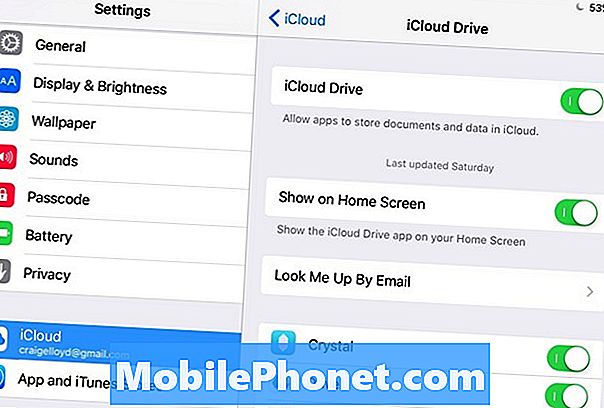
Это включит приложение iCloud Drive, и вы сможете получить к нему доступ с главного экрана, как и любое другое приложение.
Любые фотографии, которые вы добавляете на свой iCloud Drive, мгновенно появятся в приложении, и вы также сможете просматривать их в приложении. То же самое касается документов.
Однако, если вы хотите редактировать документ, вы должны экспортировать его в другое приложение, которое может редактировать документ оттуда. Вы экспортируете файлы, используя кнопку «Поделиться» в верхнем правом углу в iCloud Drive.
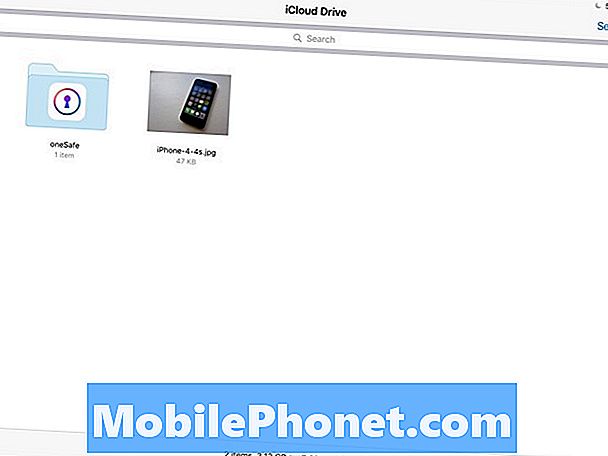
Следует помнить, что не все файлы, хранящиеся в iCloud, будут отображаться в iCloud Drive.Таким образом, в приложении не будут отображаться никакие резервные копии iPhone, а также большая часть информации, синхронизированной с любыми сторонними приложениями. Так что если у вас есть игра на вашем iPhone и iPad, которая синхронизируется с iCloud, эти файлы не будут отображаться на вашем iCloud Drive. В iCloud Drive будут отображаться только осязаемые файлы, которые можно прочитать на разных устройствах.
Конечно, iCloud поставляется только с 5 ГБ дискового пространства бесплатно, но хорошей новостью является то, что Apple недавно изменила свои уровни ценообразования для увеличения объема хранения iCloud, что позволяет пользователям получать 50 ГБ пространства iCloud всего за 0,99 доллара в месяц. На нем должно быть достаточно места для хранения всех ваших документов и фотографий, но у Apple есть планы, согласно которым объем хранилища iCloud может составить до 1 ТБ, если вам это нужно.
5 ГБ должно быть достаточно для обычных пользователей, даже если у вас есть несколько фотографий, но новая цена Apple iCloud ставит ее в один ряд с другими возможными службами хранения, что делает ее отличным вариантом, если вы хотите расширить хранилище.